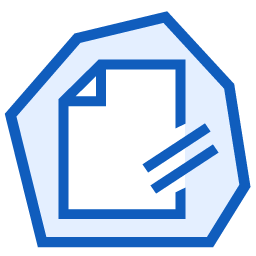
DocuFreezer(文档格式转换器)
v4.0 免费版- 介绍说明
- 下载地址
- 精品推荐
- 相关软件
- 网友评论
DocuFreezer提供文档格式转换功能,可以将几十种文档和图像到软件转换新的格式,可以将Word、excel、PPT、TXT等类型的文档添加到软件转换为PDF格式使用,也可以将文档转换为jpg使用,每一页内容都会保存为一张新的图像,以后就可以通过插入图像的方式添加文档到其他编辑器上使用,也可以将heic类型的图像添加到软件转换为jpg、png格式使用,软件主要提供JPEG、PDF、PNG、TEXT、TIFF等格式输出,转换细节参数都可以自己设置,需要就下载吧!
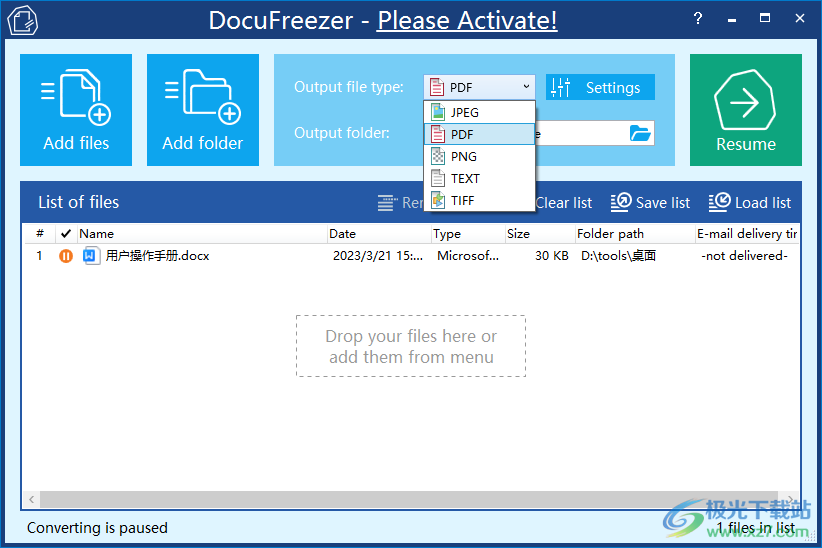
软件功能
1、DocuFreezer提供专业的格式转换功能,软件界面有非常多的输出格式
2、可以将其他类型的文件转换为PDF文档
3、可以将其他图像添加到软件转换为jpg格式,heic也可以添加到软件转换
4、提供几十种新的文档和图像添加,可以转换为JPEG、PDF、PNG、TEXT、TIFF
5、支持细节设置功能,在高级设置界面可以附加文档密码内容
6、支持页面数量设置功能,转换多页的文档可以在输出设置界面调整转换的范围
7、支持通过OCR识别转换功能,在高级设置界面就可以启动OCR识别PDF
8、支持CAD图纸转换功能,直接添加dwg、dxf到软件转换为PDF,转换为图像
软件特色
1、DocuFreezer提供文档格式转换功能,可以将其他文档转换PDF
2、可以添加pcx、PDF、Excel、PPT、Word到软件转换格式
3、可以添加ods、odt到软件转换新的文档格式
4、可以显示显示每个文件的进度条,可以启动OCR引擎
5、支持RebexMHT到PDF引擎,保持源文件可供编辑
6、支持保留任何错误的输出文件,保留源文件的原始日期/时间
7、支持转换附件、对附件排序、按文件掩码包括附件
8、支持文档转换设置,可以设置页面范围,跳过重复的页面,保存元数据
9、文件设置列表:文件列表中的唯一内容、从列表中删除转换的项目
10、支持在之后创建新的日志文件
使用方法
1、DocuFreezer界面如图所示,可以选择添加文件,可以添加文件夹
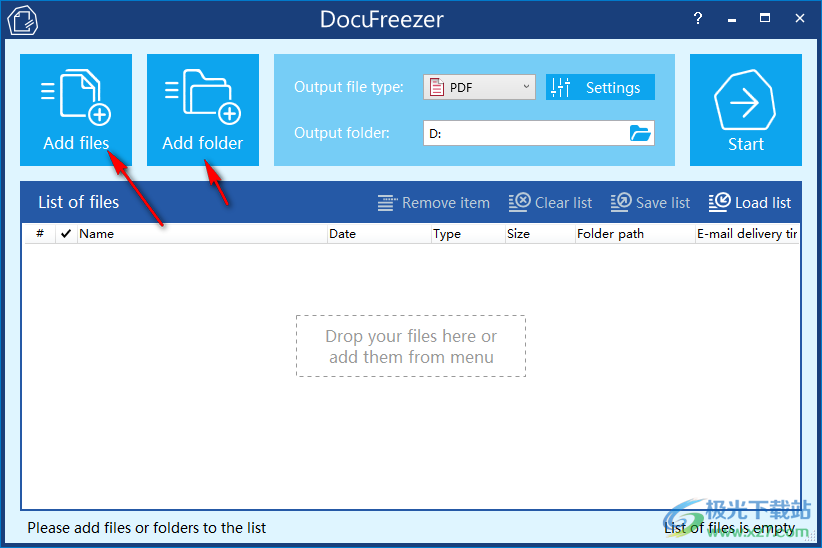
2、支持添加的文件格式如图所示,大部分office文件和图像都可以添加
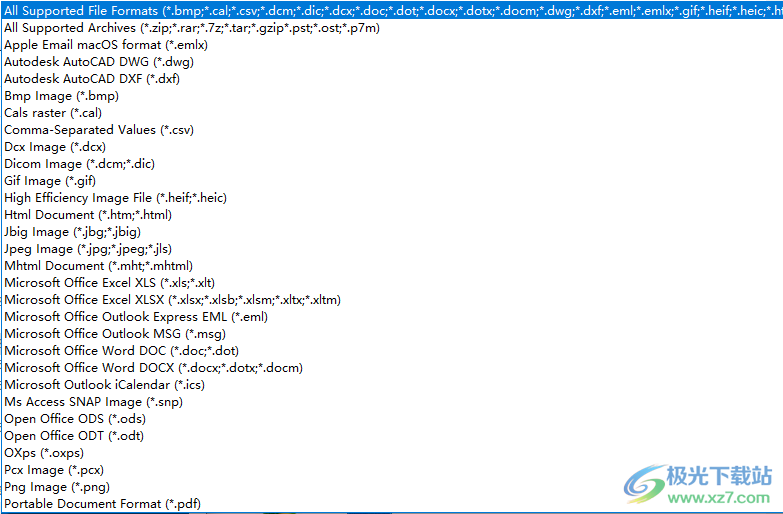
3、提示输出格式设置功能,添加一个PDF到软件可以在这里设置转换为图像
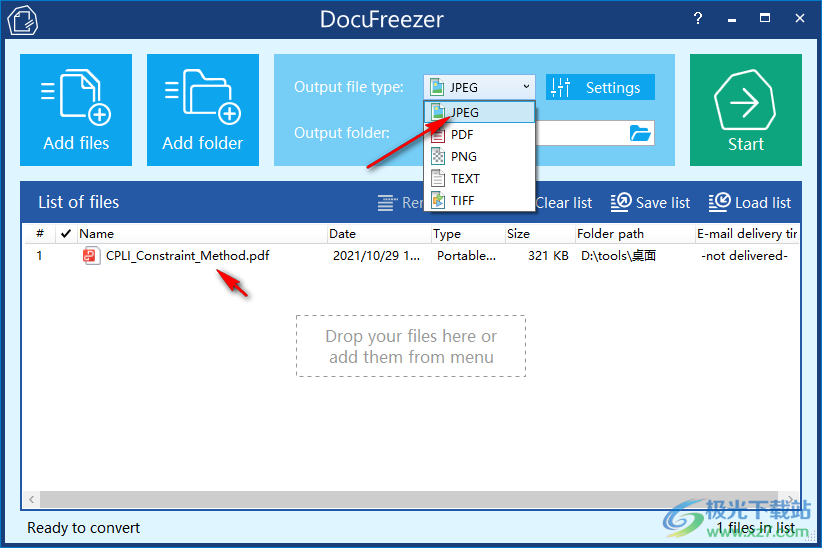
4、显示设置界面,可以在软件界面配置转换的页面数量,可以选择转换全部页面,可以仅仅转换指定页面
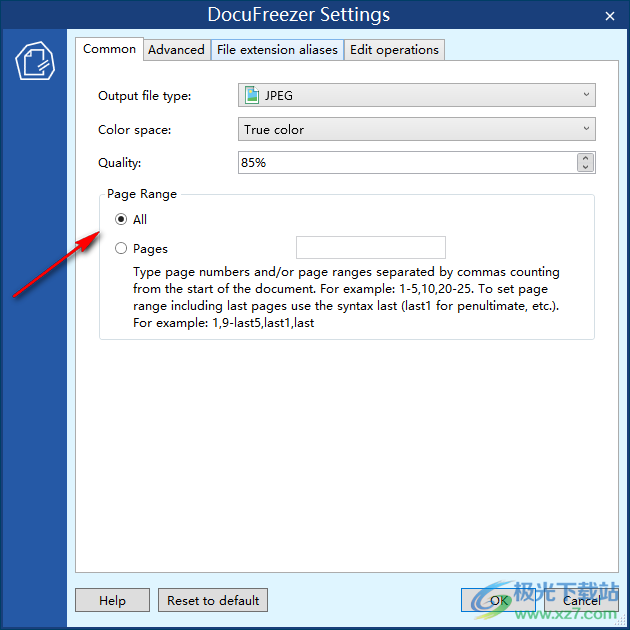
5、高级设置界面,如果你看懂英文内容就可以在这里调整输出文件的细节参数
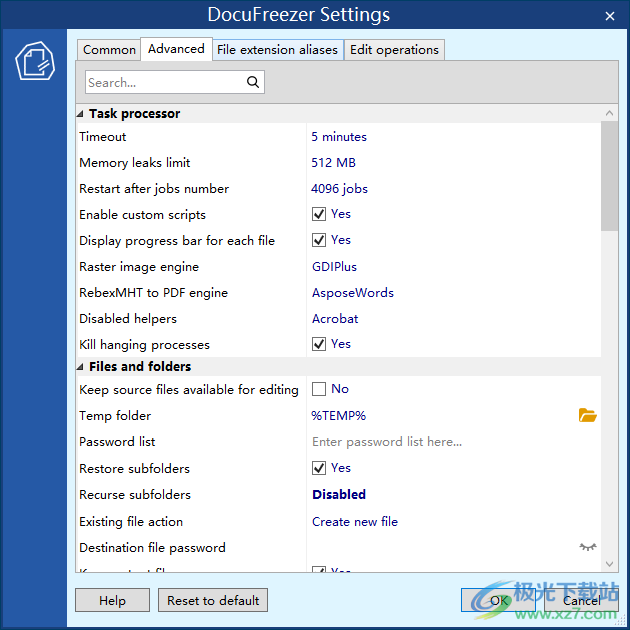
6、转换的格式也可以在高级界面设置,例如选择转换doc类型的文件,还可以设置输出地址
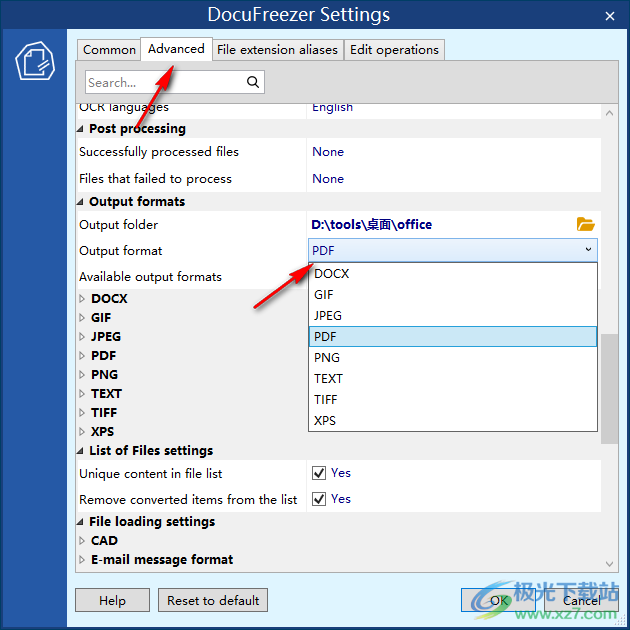
7、点击start按钮就可以对当前添加的文档转换,小编选择的是转换为JPEG图像
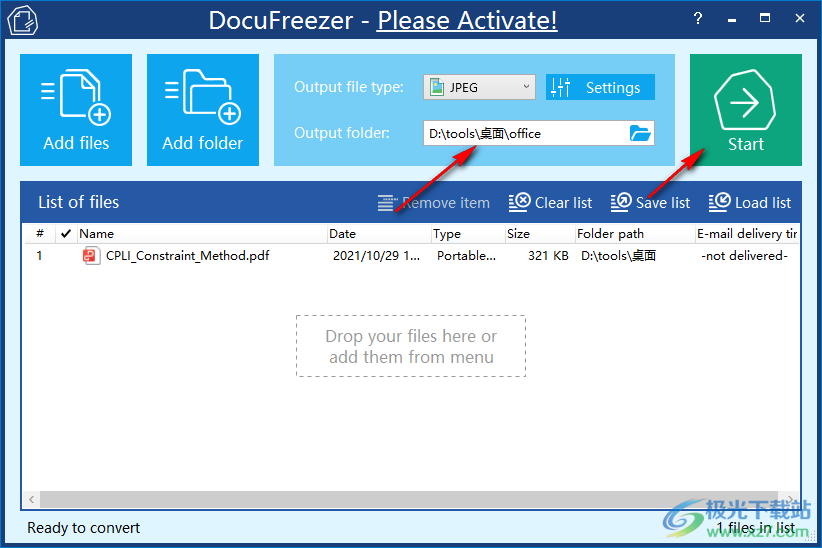
8、一个文件转换完毕,点击Open output folder就可以打开保存地址
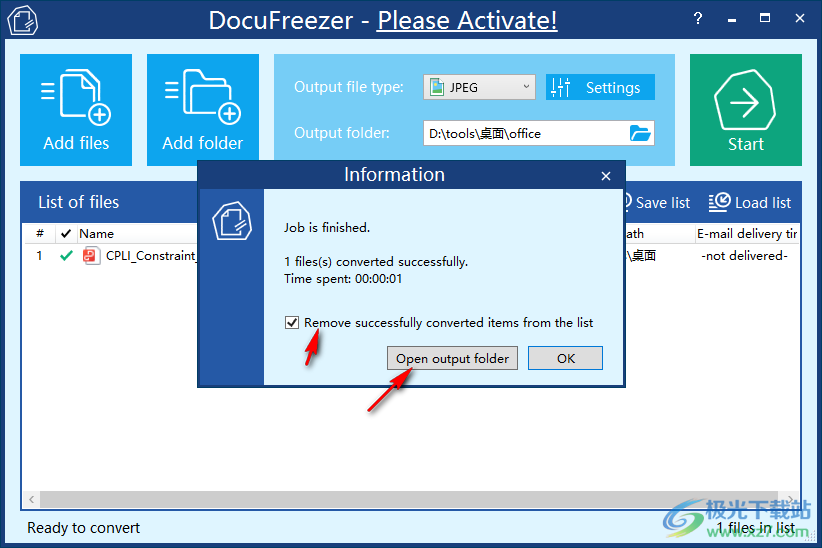
9、可以看到三页内容已经转换为三张jpg图像,软件可以免费使用
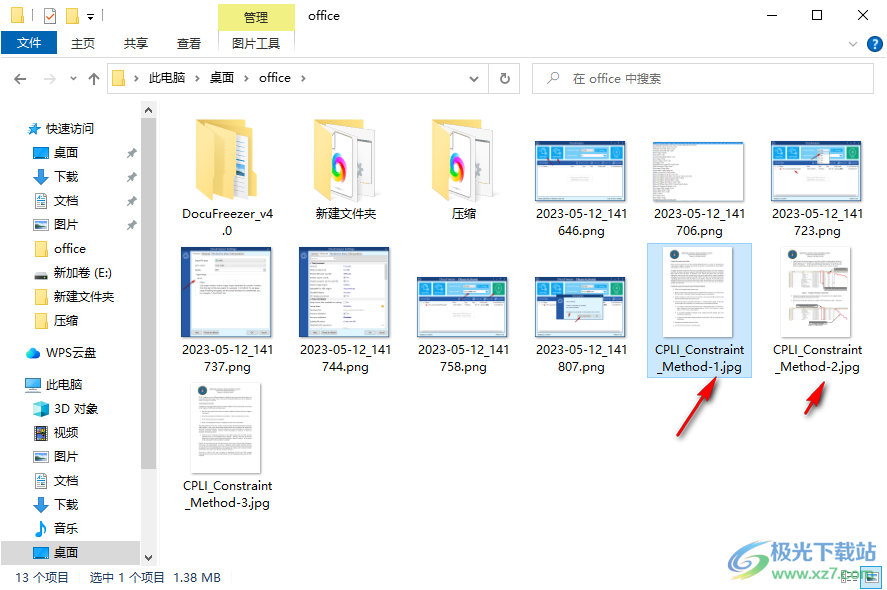
下载地址
- Pc版
DocuFreezer(文档格式转换器) v4.0
本类排名
本类推荐
装机必备
换一批- 聊天
- qq电脑版
- 微信电脑版
- yy语音
- skype
- 视频
- 腾讯视频
- 爱奇艺
- 优酷视频
- 芒果tv
- 剪辑
- 爱剪辑
- 剪映
- 会声会影
- adobe premiere
- 音乐
- qq音乐
- 网易云音乐
- 酷狗音乐
- 酷我音乐
- 浏览器
- 360浏览器
- 谷歌浏览器
- 火狐浏览器
- ie浏览器
- 办公
- 钉钉
- 企业微信
- wps
- office
- 输入法
- 搜狗输入法
- qq输入法
- 五笔输入法
- 讯飞输入法
- 压缩
- 360压缩
- winrar
- winzip
- 7z解压软件
- 翻译
- 谷歌翻译
- 百度翻译
- 金山翻译
- 英译汉软件
- 杀毒
- 360杀毒
- 360安全卫士
- 火绒软件
- 腾讯电脑管家
- p图
- 美图秀秀
- photoshop
- 光影魔术手
- lightroom
- 编程
- python
- c语言软件
- java开发工具
- vc6.0
- 网盘
- 百度网盘
- 阿里云盘
- 115网盘
- 天翼云盘
- 下载
- 迅雷
- qq旋风
- 电驴
- utorrent
- 证券
- 华泰证券
- 广发证券
- 方正证券
- 西南证券
- 邮箱
- qq邮箱
- outlook
- 阿里邮箱
- icloud
- 驱动
- 驱动精灵
- 驱动人生
- 网卡驱动
- 打印机驱动
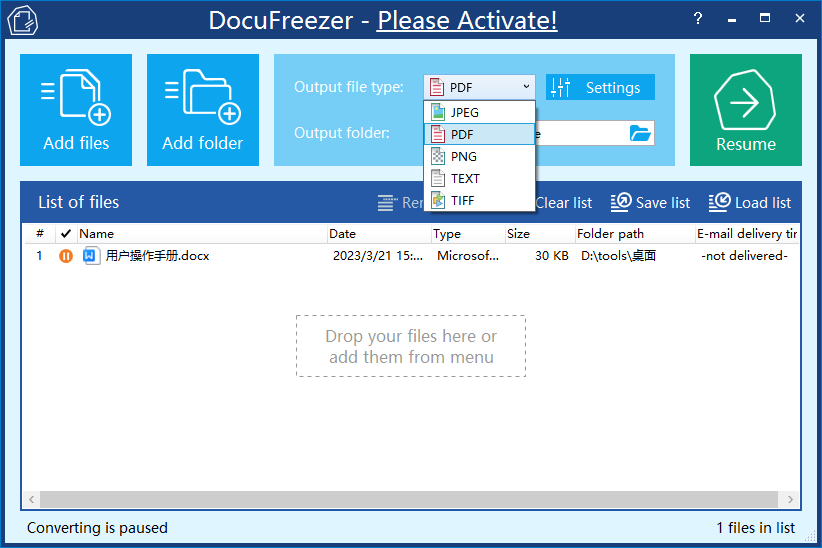









































网友评论